- Google Chrome tidak akan terbuka di Windows 10 biasanya karena masalah registri, kesalahan profil, atau masalah dengan browser itu sendiri.
- Untuk memperbaiki masalah Google Chrome di Windows 10, periksa pengaturan DLL.
- Jika masalah Google Chrome dengan Windows 10 tetap ada, Anda dapat mencoba browser hebat lainnya.
- Memasang salinan baru Chrome dapat menyelesaikan berbagai masalah, termasuk yang ini.

- Migrasi mudah: gunakan asisten Opera untuk mentransfer data yang keluar, seperti bookmark, kata sandi, dll.
- Optimalkan penggunaan sumber daya: memori RAM Anda digunakan lebih efisien daripada Chrome
- Privasi yang ditingkatkan: VPN gratis dan tidak terbatas terintegrasi
- Tanpa iklan: Pemblokir Iklan bawaan mempercepat pemuatan halaman dan melindungi dari penambangan data
- Unduh Opera
Google Chrome masih merupakan browser yang paling banyak digunakan di Internet, tetapi orang terkadang juga mengalami masalah dengannya. Salah satu masalah yang paling sering terjadi adalah Google Chrome tidak dapat dibuka Windows 10.
Dan masalah Google Chrome ini pasti sangat mengganggu, terutama ketika Anda perlu mencari sesuatu di Internet. Untuk mengatasinya, Anda harus melakukan beberapa langkah sederhana.
Setelah Anda melakukannya, Google Chrome Anda peramban harus bekerja dengan baik pada Windows 10.
Bagaimana saya bisa memperbaiki kesalahan Kelas tidak terdaftar di Google Chrome?
1. Cobalah Opera

Popularitas Chrome tidak perlu dipertanyakan lagi, namun apakah Anda menyadari fakta bahwa Opera memiliki fitur yang tidak ditemukan di browser Google?
Alasan itu hanya menentukan pengguna yang tak terhitung jumlahnya untuk beralih, belum lagi itu adalah browser yang sangat ringan, jadi masalah pembukaan tidak perlu dikhawatirkan.
Opera mengemas dompet cryptocurrency built-in untuk transaksi online yang aman, serta VPN built-in gratis, mengurangi pelacakan online dan menjamin anonimitas di atas segalanya.

Opera
Opera sangat stabil, menawarkan pengalaman menjelajah yang menyenangkan. Itu sebabnya ini adalah alternatif yang layak untuk Chrome.
2. Tweak registri Anda
- Sebelum Anda melakukan tweak registri ini, Anda harus membuat titik pemulihan sistem terlebih dahulu, untuk berjaga-jaga
- tekan Windows+R tombol untuk membuka jendela Jalankan.
- Setelah itu ketik regedit di Pencarian untuk membuka Registry Editor.

- Di Peninjau Suntingan Registri, hapus dua kunci registri berikut ini:
HKLM\Software\Classes\ChromeHKLM\Software\Classes\ChromeHTML\open\command\DelegateExecute
- Menghapus registri DelegateExecute akan menonaktifkan AppID Chrome. Saat Chrome memperbarui sendiri, Anda mungkin menemukan bahwa kunci ini telah dibuat ulang. Dalam kasus seperti itu, hapus kunci ini lagi.
- Mulai ulang PC Windows Anda.
Catatan: Lakukan langkah-langkah di atas untuk mengatasi kesalahan Chrome dan memperbaiki registri. Solusi lain untuk memperbaiki registri untuk Chrome adalah dengan menggunakan Restoro. Anda dapat menemukan detail lebih lanjut di kami panduan restorasi.
3. Sematkan ikon Chrome baru ke Mulai

Jika solusi di atas tidak berhasil, hapus pintasan Chrome menu mulai dan navigasikan ke folder berikut: C: Pengguna\namapengguna\AppData\Local\Google\Chrome\Application
Periksa apakah chrome.exe berfungsi (seharusnya). Jika berhasil, sematkan pintasannya kembali ke Start Menu, dan itu akan berfungsi dengan benar sekarang.
4. Perbarui Chrome

- Buka Chrome > klik pada Lebih ikon di sudut kanan atas.
- Pilih Perbarui Google Chrome, jika opsi tersedia.
- Luncurkan browser lagi dan periksa apakah itu berjalan dengan benar sekarang.
Catatan: jika Anda tidak melihat opsi/tombol untuk memperbarui Chrome, ini berarti Anda telah menjalankan browser versi terbaru.
5. Daftarkan file DLL lagi
- Pergi ke Mulai dan luncurkan Prompt Perintah sebagai administrator.
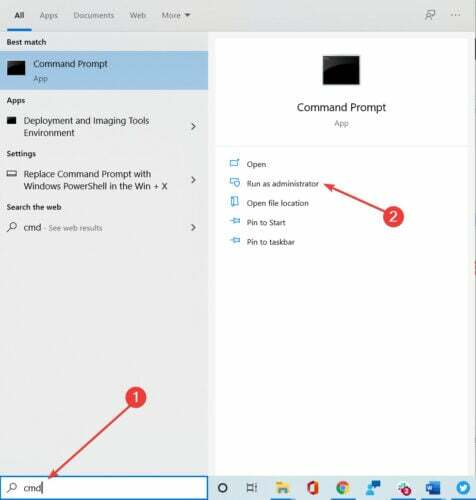
- Masukkan perintah berikut:
UNTUK /R C: %G IN (*.dll) LAKUKAN "%systemroot%\system32\regsvr32.exe" /s "%G" - Memukul Memasukkan untuk menjalankan perintah (abaikan pesan kesalahan yang mungkin terjadi selama proses pemindaian).
- Nyalakan kembali komputer Anda setelah proses pemindaian selesai untuk memeriksa apakah kesalahan masih berlanjut.
Ingatlah bahwa Anda mungkin mendapatkan beberapa pesan kesalahan saat perintah ini berjalan. Setelah perintah dijalankan, restart PC Anda dan periksa apakah masalahnya sudah teratasi.
Jika Anda mengalami kesulitan mengakses Command Prompt sebagai admin, maka Anda sebaiknya melihat lebih dekat pada panduan ini.
6. Copot pemasangan/pasang ulang Chrome
- tekan Windows+I tombol untuk membuka Pengaturan.
- Pergi ke Aplikasi, kemudian Aplikasi & Fitur.

- terletak dan pilih Google Chrome.

- Klik pada Copot pemasangan pilihan.
- Gunakan penghapus sisa perangkat lunak untuk memastikan tidak ada file atau folder Chrome yang tersisa di perangkat Anda.
- Sekarang, pergi ke Situs web resmi Google dan instal versi baru browser.
Jika Anda menginginkan akurasi, kami sangat menyarankan untuk mencopot pemasangan Chrome menggunakan pencopot pemasangan pihak ketiga, seperti Penghapus Instalasi IObit. Alat ini akan mencopot pemasangan Chrome dengan semua foldernya.
Kami berharap solusi ini bekerja untuk Anda dan Anda puas.
Tetapi jika Anda memiliki beberapa komentar tambahan, saran atau mungkin solusi lain, jangan ragu untuk meninggalkan komentar Anda di bagian komentar di bawah, kami akan senang mendengar pendapat Anda.
 Masih mengalami masalah?Perbaiki dengan alat ini:
Masih mengalami masalah?Perbaiki dengan alat ini:
- Unduh Alat Perbaikan PC ini dinilai Hebat di TrustPilot.com (unduh dimulai di halaman ini).
- Klik Mulai Pindai untuk menemukan masalah Windows yang dapat menyebabkan masalah PC.
- Klik Perbaiki Semua untuk memperbaiki masalah dengan Teknologi yang Dipatenkan (Diskon Eksklusif untuk pembaca kami).
Restoro telah diunduh oleh 0 pembaca bulan ini.
![Err_connection_aborted error [Chrome, Windows 10]](/f/6df68a40ee8a90284b0b401bb15414b6.png?width=300&height=460)

